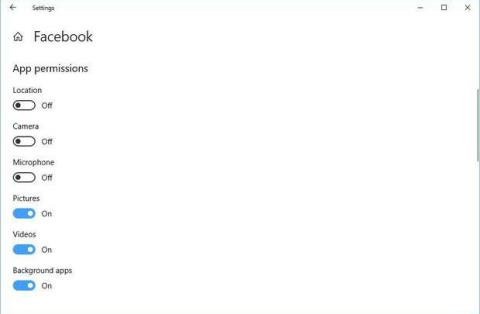Windows 10 Spring Creators -päivityksen ( 92,99 dollaria osoitteessa Amazon.com) avulla Microsoft antaa sinulle enemmän hallintaa tietosi ja tiliesi suhteen. Kun olet oppinut uusista ominaisuuksista, kuten aikajanasta, jakamisesta ja Asetukset -sovelluksesta , haluat todennäköisesti tutustua näihin uusiin tietosuoja-asetuksiin.
Aseta sovelluksen käyttöoikeudet
Aiemmin voit määrittää käyttöoikeudet tietotyypeille, joita sovellukset voivat käyttää järjestelmässäsi, mukaan lukien sijainti, kamera, mikrofoni ja paikalliset tiedostot, mutta tämä vaihtoehto oli haudattu syvälle taustalle. Uusimmalla Windows 10:llä sinulla on jo erittäin hyödyllinen luettelo asennetuista sovelluksista ja määrität käyttöoikeudet jokaiselle sovellukselle. Siirry kohtaan Asetukset > Sovellukset > Sovellukset ja ominaisuudet , valitse sovellus, napsauta Lisäasetukset ja aseta sovelluksen käyttöoikeudet vaihtopainikkeella.

Poista Microsoftin sinusta keräämät tiedot
Microsoft on tulossa läpinäkyvämmäksi tiedoista, joita se kerää sinulta Diagnostic Data Viewer -sovelluksen avulla , ja se tekee näiden tietojen poistamisesta helppoa lisäämällä Poista- painikkeen Asetukset- sovellukseen . Siirry kohtaan Asetukset > Tietosuoja > Diagnostiikka ja palaute ja voit valita jakamisen perus- tai täystasolla . Alta löydät Poista-painikkeen, joka poistaa kaikki Microsoftin tietokoneeltasi keräämät tiedot .

Poista-painikkeen yläpuolella on alue nimeltä Diagnostic Data Viewer. Varmista, että kytkin on käytössä, ja napsauta sitten Diagnostic Data Viewer -painiketta. Avaat Microsoft Storen ja asennat tämän Diagnostic Data Viewer -sovelluksen. Suorita sovellus, niin näet, mitä Microsoft on kerännyt sinusta. Nämä tiedot eivät näy suoraan, mutta ne ovat aina saatavilla sovelluksessa, jos haluat selata niitä.
Palauta salasana paikallisille tileille
Aiemmin, jos valitsit kirjautua tietokoneellesi käyttämällä paikallista järjestelmänvalvojan tiliä Microsoft-tilin sijaan, oli parempi olla unohtamatta tietokoneesi salasanaa , koska "paikallinen" tarkoitti, että käytät Microsoft-tiliä. Käytä tiliäsi, kun taas Microsoft tarjoaa salasanan palautusohjeita vain Microsoft-tileille. Spring Creators -päivityksen avulla voit asettaa paikalliselle tilillesi kolme turvakysymystä, joihin voit vastata, jos et muista salasanaasi.
Siirry kohtaan Asetukset > Tilit > Kirjautumisasetukset ja määritä turvakysymykset valitsemalla Päivitä turvakysymyksesi.
Katso lisää: